- Utiliser SafetyCulture
- Maintenance des actifs
- Afficher l'historique des modifications du plan de maintenance
Afficher l'historique des modifications du plan de maintenance
Apprenez à afficher les modifications apportées au plan de maintenance de l'actif via l'application Web et l'application portable. En examinant ces modifications, vous pouvez valider le statut de l'actif, réduire les risques et suivre les plans de maintenance.Pourquoi afficher l'historique des modifications ?
L'affichage de l'historique des modifications vous permet de savoir quand et par qui la dernière entrée d'entretien a été mise à jour. Le suivi de ces détails établit une base de référence fiable pour le cycle de maintenance de chaque actif, afin que les plans soient déclenchés à temps et reflètent les conditions d'utilisation réelles. Cela fournit également un contexte important pour les relevés actuels des actifs, vous aidant à confirmer l'activité des actifs, à examiner les actions prises et à éviter que les plans ne dévient du planning. Au fil du temps, ces enregistrements constituent un historique complet de maintenance qui permet des prévisions précises et des décisions opérationnelles plus solides.
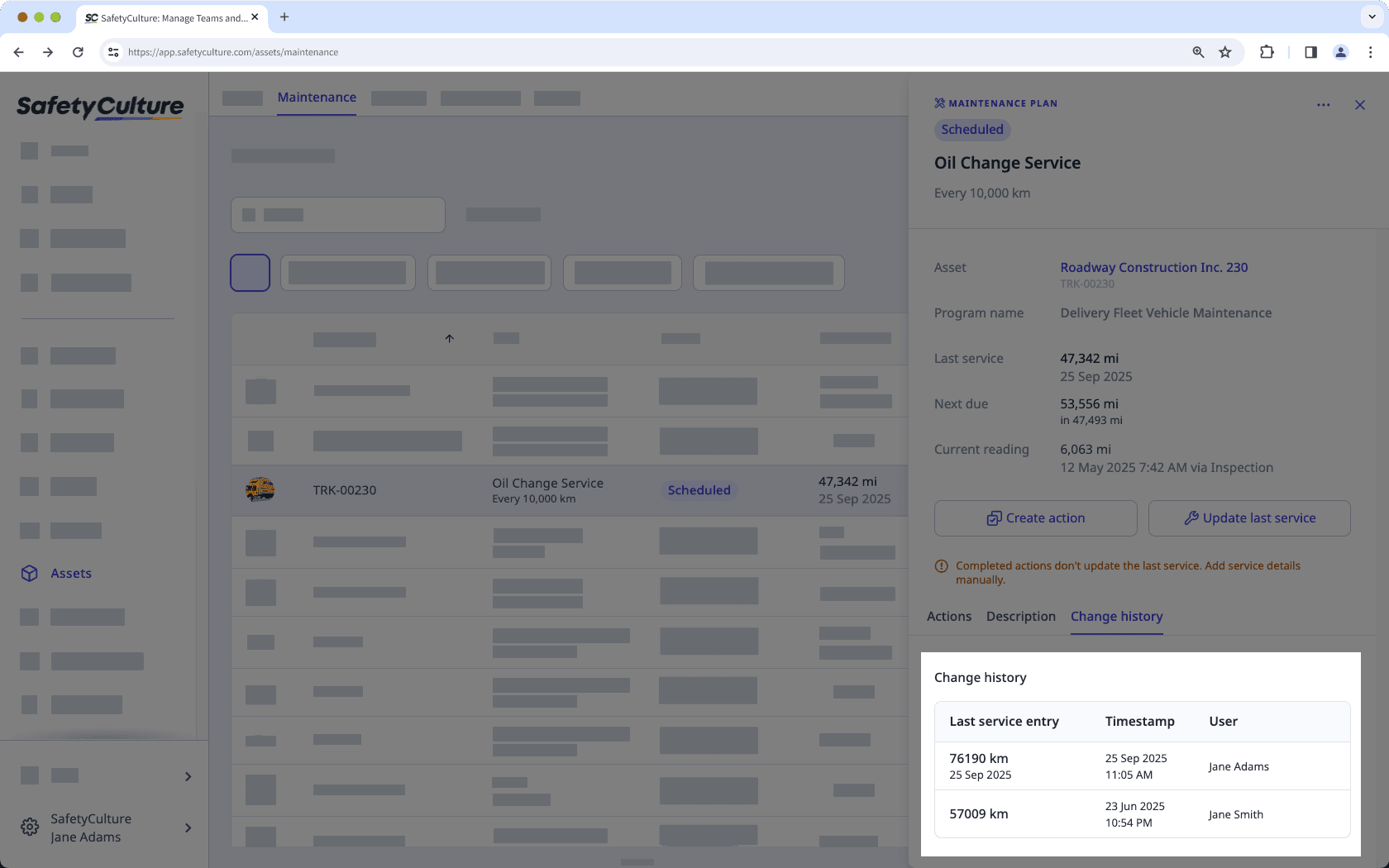
Afficher l'historique des modifications du plan de maintenance
Sélectionnez
Actifs dans la barre latérale ou sélectionnez-le dans
Plus.
Sélectionnez l'onglet Maintenance en haut de la page.
Sélectionnez le plan de maintenance pour lequel vous souhaitez afficher les modifications.
Dans le panneau latéral, cliquez sur Historique des modifications.
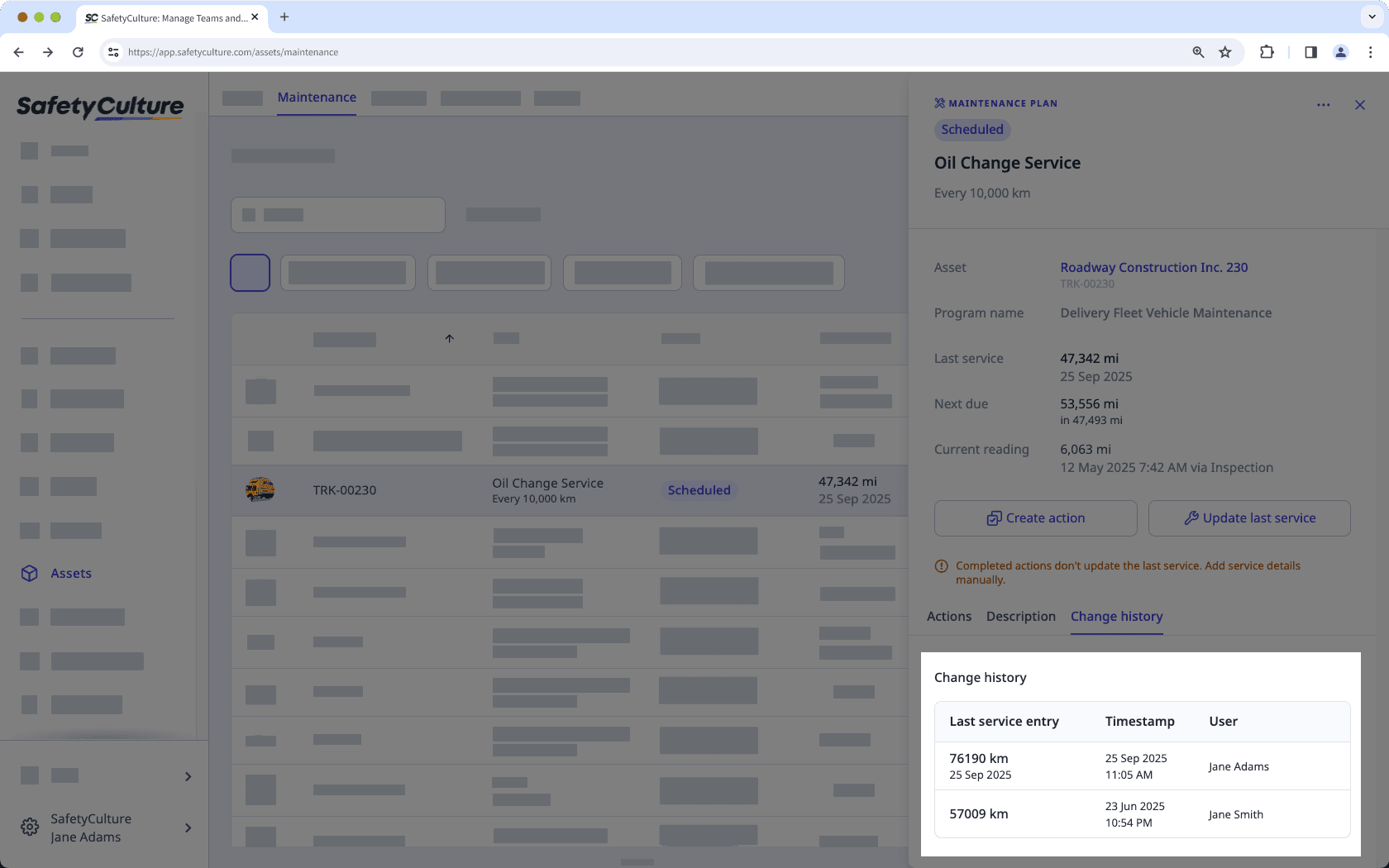
Ouvrez l'application portable.
Appuyez sur
Plus en bas à droite de votre écran.
Sélectionnez
Actifs dans la liste des options.
Filtrez vos actifs par type ou par site, ou recherchez l'actif.
Sélectionnez l'actif.
Appuyez sur l'onglet Maintenance, puis appuyez sur le plan que vous souhaitez examiner.
Appuyez sur l'onglet Historique des modifications.
Cette page vous a-t-elle été utile?
Merci pour votre commentaire.